Estableció por primera vez como música en línea y tienda de audiolibros, eMusic tomó su primer paso en secuencias de música en línea en 2011. Esto es una gran pieza de noticias para los amantes de la música que pueden descubrir nuevas pistas de la canción en eMusic desde entonces. El servicio de eMusic se basa en una suscripción mensual y la cuota cargada de cambios de acuerdo a cuantas canciones tiene la intención de los usuarios para comprar y descargar en un mes. Eso significa que usted tiene que pagar cierto dinero cada mes para descargas limitadas. ¿Hay una forma para descargar música de eMusic sin límites? Sí, aquí es una solución factible. Wondershare Streaming Audio Recorder le permite descargar cualquier música de eMusic a través de la grabación mientras usted tiene una gran conexión a internet. ¿Quieres probarlo ahora? Sígueme y comprobarla hacia fuera más abajo.
1 Instalar a este downloader de eMusic
Descarga este programa y haz instalado en tu computadora. Hay dos versiones que se puede elegir. Tomaremos la versión de Windows por ejemplo desde las dos obras de la misma manera.
2 Descargar música de eMusic
Ejecute el programa después de la instalación y encontrar un gran botón de registro en la parte superior izquierda de la ventana principal. Primero presione el botón para prepararse. Luego ir a las emusic.com para escuchar música que te gusta. Tan pronto como hay sonido procedente del ordenador, este programa empezará a descargar la música de eMusic.
Lo que es digno de mencionar es que mantener una conexión estable a internet y evitar que otros sonidos molestar en la computadora.
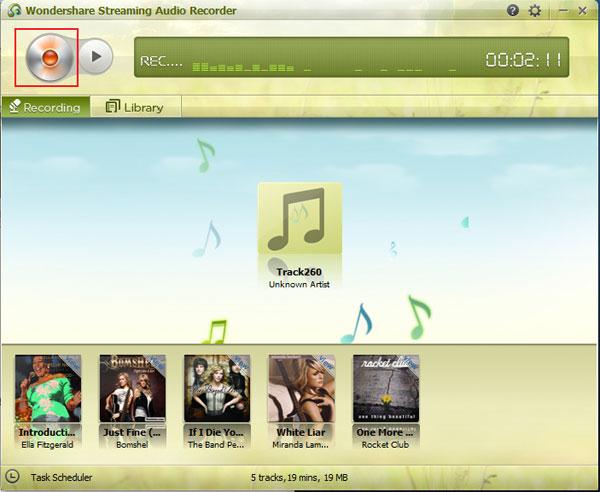
3 Transferir pistas de eMusic a iTunes
Después de que la música se descarga, puedes encontrar las canciones en la ficha biblioteca y haga doble clic en ellos para su reproducción. Seleccione las canciones y haz clic en el botón Agregar a iTunes en la parte inferior, a continuación, puede transferir fácilmente la música a iTunes y sincronizar sus dispositivos portátiles.
Nota: Para localizar la música en las carpetas locales, puede hacer clic en el icono de carpeta junto al botón Agregar a iTunes en la parte inferior.
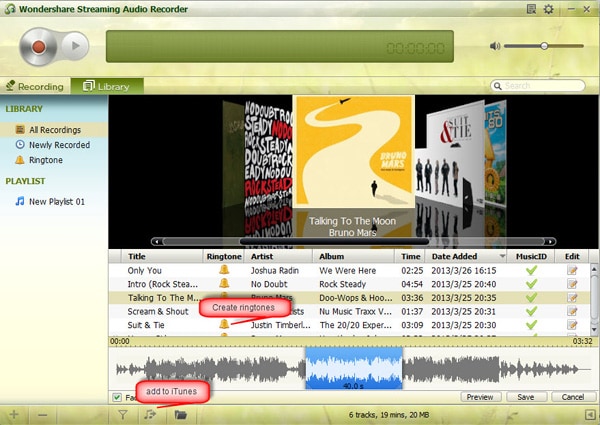
Características adicionales:
- Crear tonos de llamada: Pulse el icono de anillo en medio de un elemento de la canción y luego se mostrará un mapa de bits en la parte inferior. Recortar una parte del mapa de bits y guardar como archivos MP3 o M4R para poner en sus teléfonos.
- Editar información de la canción: haga clic en el icono de Editar y toda la información se mostrará en la columna de la derecha. Rellene el campo de edición que desee.



